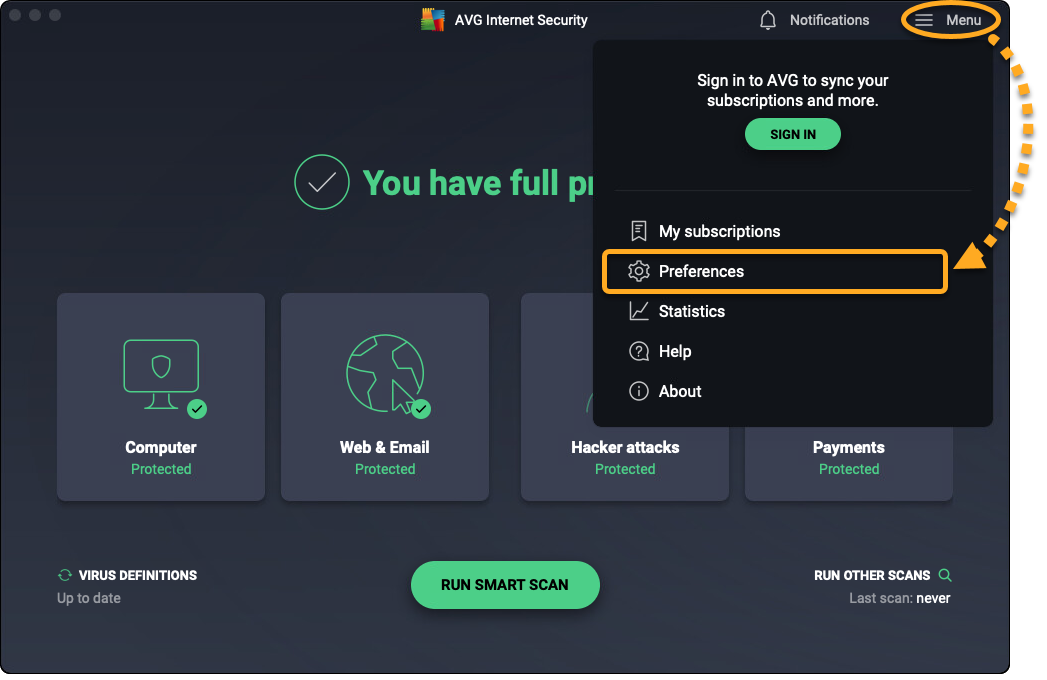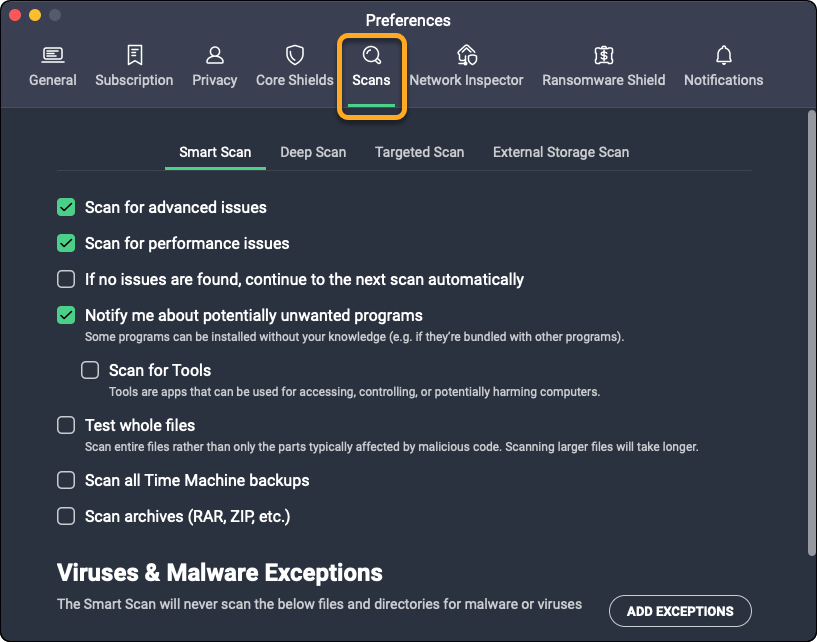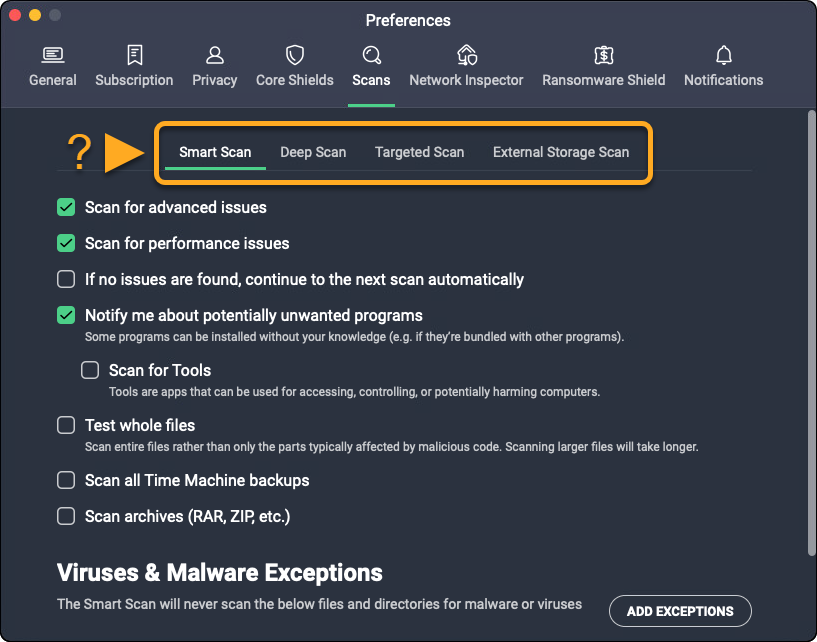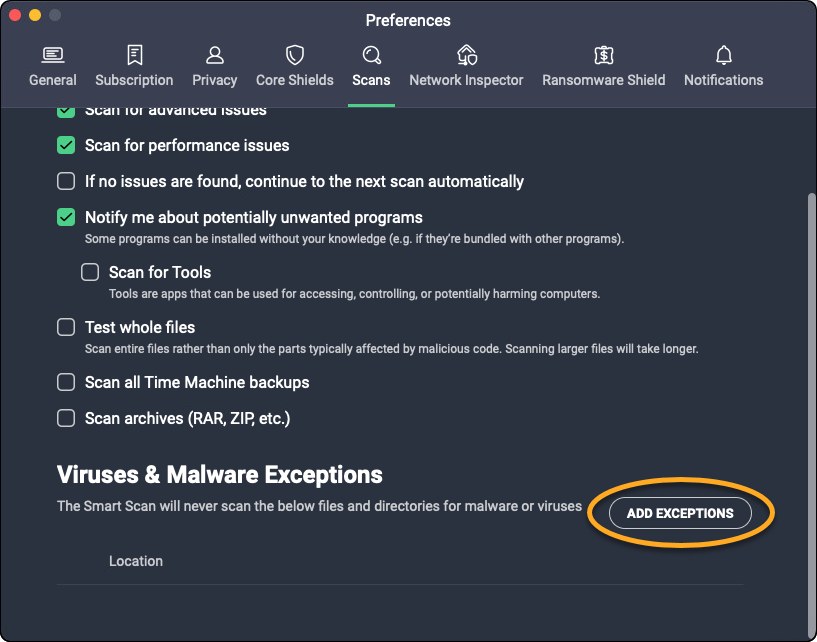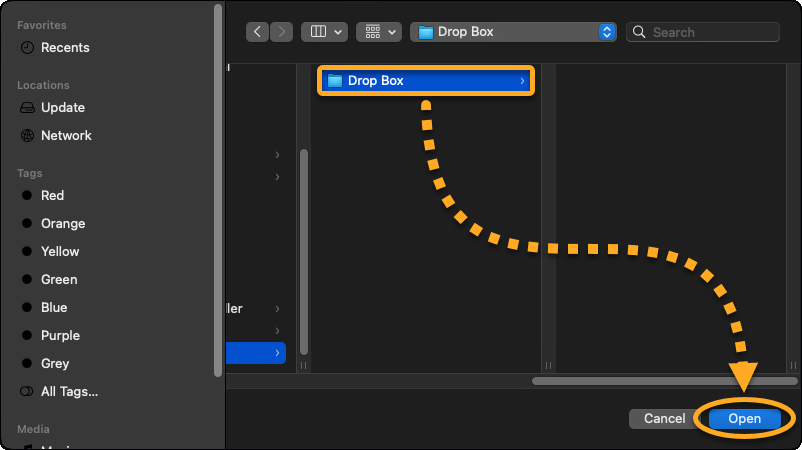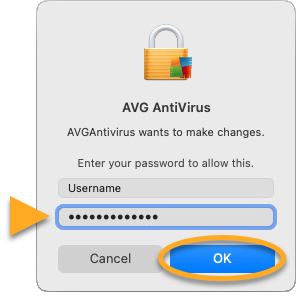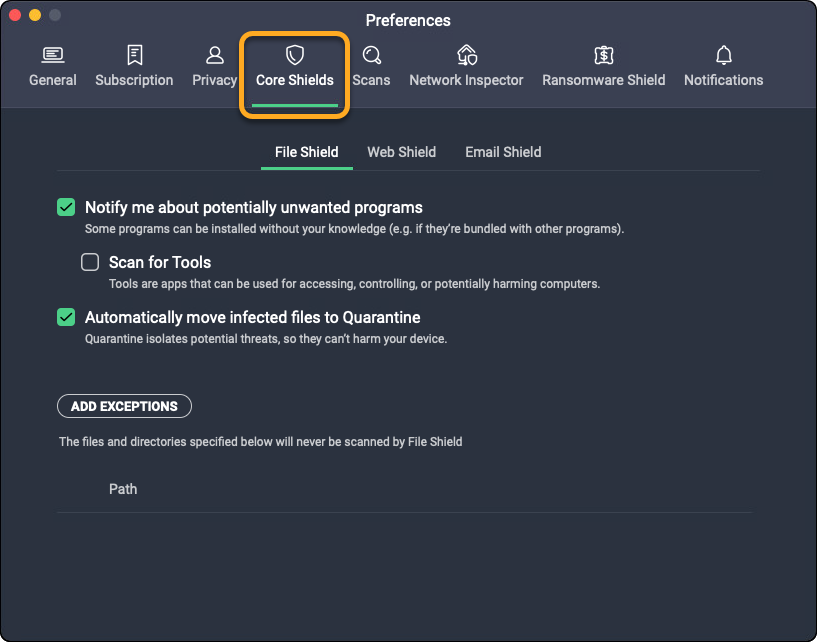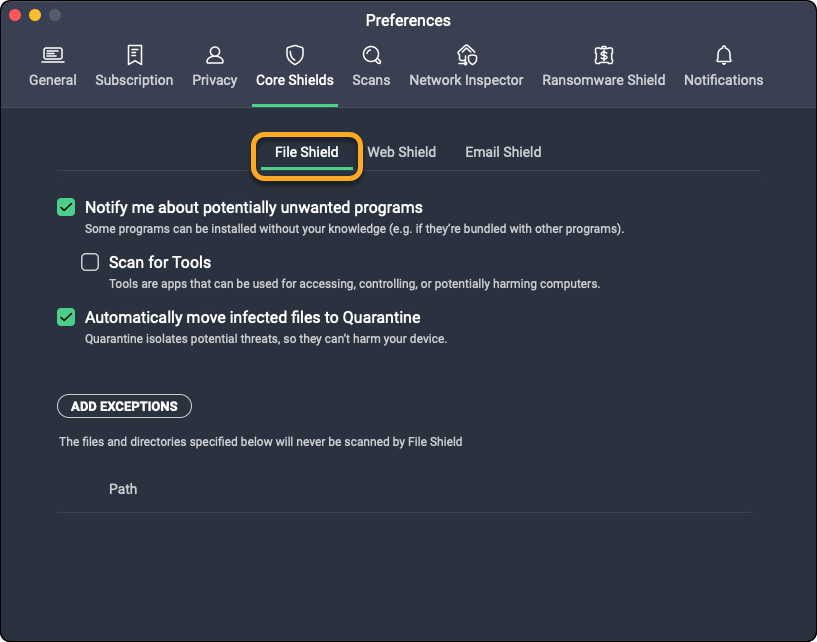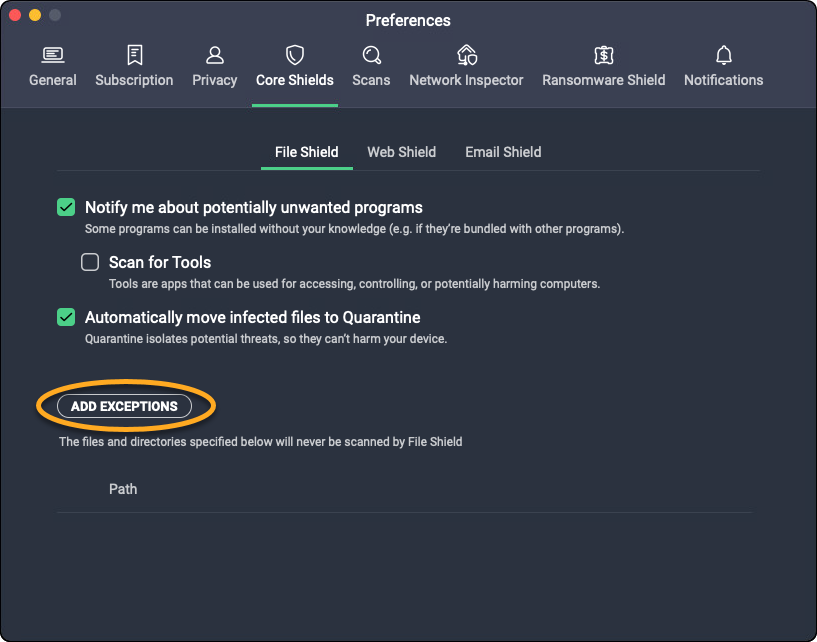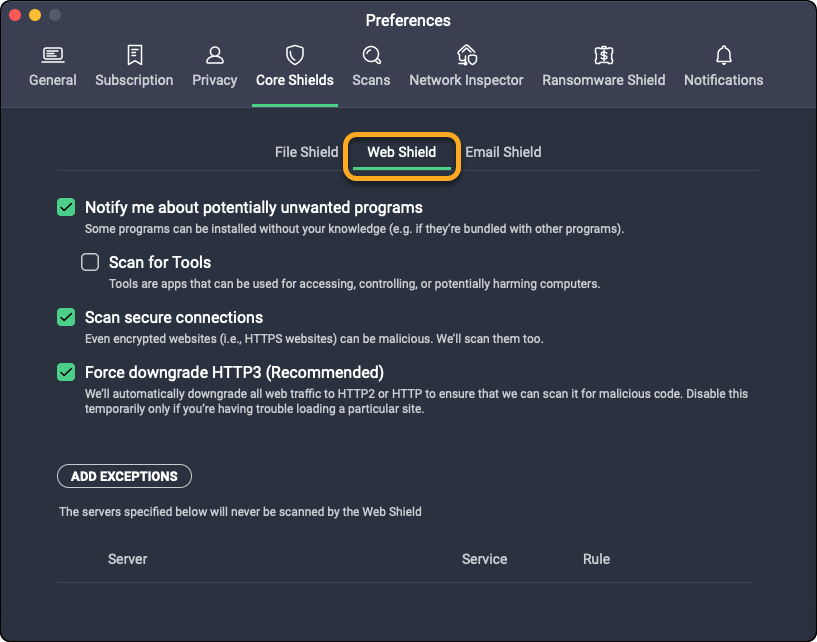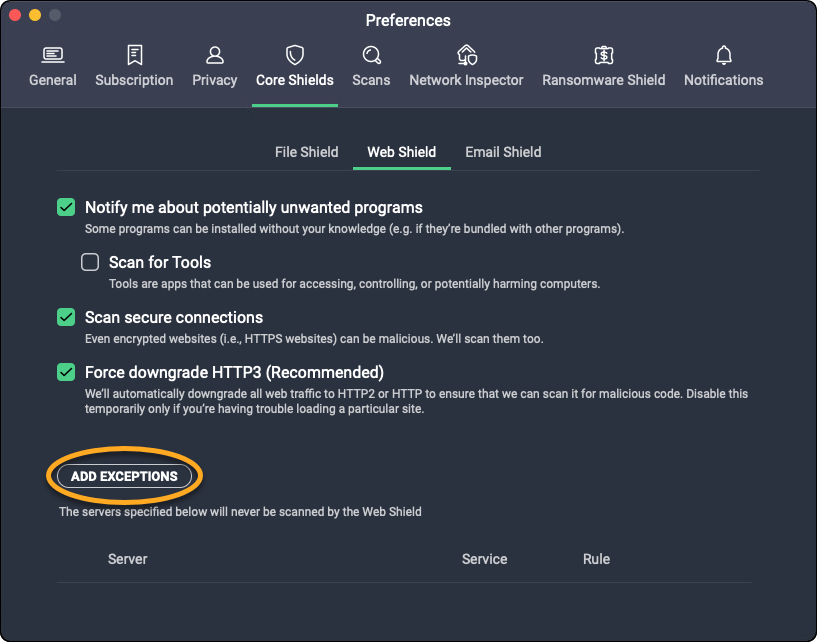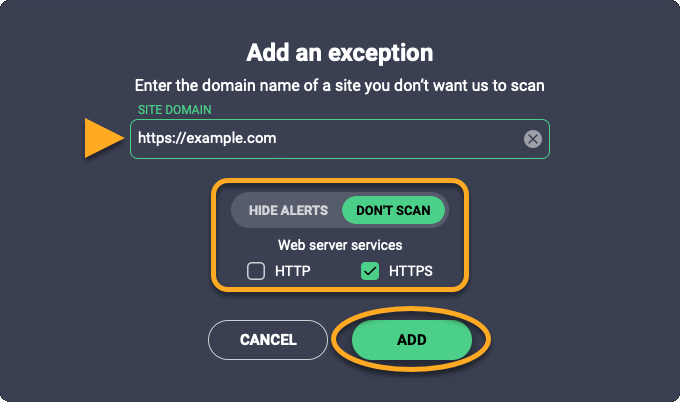Embora não seja recomendado, você pode excluir certos arquivos, pastas ou sites da verificação do AVG AntiVirus. Isso pode acelerar suas verificações e evitar detecções de falsos positivos.
Adicionar uma exceção
A configuração de exceções exclui arquivos, pastas ou sites específicos de todas as verificações e módulos de segurança.
Para definir uma exceção:
- Abra o AVG AntiVirus e acesse
☰Menu ▸ Configurações.
- Selecione Geral ▸ Exceções, depois clicar em Adicionar exceção.

- Leia as perguntas a serem feitas e clique em Próximo ▸ Entendo os riscos.

As seguintes exceções estão disponíveis:
- Site/Domínio: exclui todos os sites com o mesmo nome de domínio.
- Arquivo/Pasta: exclui arquivos/pastas com a opção para especificar exclusões.
- Comando: exclui scripts apresentados na linha de comando.
Site/Domínio
- Selecione a guia Website / Domain.

- Insira um domínio de URL para excluir todas as páginas com este nome de domínio, depois clique em Adicionar.

Arquivo/Pasta
- Selecione a guia Arquivo/Pasta.

- Clique no ícone da pasta, depois navegue até o caminho específico do arquivo/pasta e clique em OK.

- Se preferir, clicar em Opções avançadas, depois desmarque um recurso que você quer permitir com esta exceção:
- Todos as verificações: ativa todas as verificações.
- Detecções do Módulo Comportamento: avisa se algum aplicativo se comportar de maneira suspeita.
- Detecções do Módulo Arquivo: verifica qualquer arquivo adicionado ou aberto no PC.
- Detecções do Modo Estendido: determina quais arquivos executáveis podem ser abertos com segurança.
- Detecções do CyberCapture: analisa arquivos não reconhecidos e alerta sobre novas ameaças.

- Clique em Adicionar.

Linha de comando
- Selecione a guia Command Line.

- Insira o Comando e, se preferir, forneça os Parâmetros de comando. Em seguida, clique em Adicionar

Gerenciar exceções
Você pode gerenciar suas exceções atuais por meio das configurações do aplicativo:
- Abra o AVG AntiVirus e acesse
☰Menu ▸ Configurações.
- Selecione Geral ▸ Exceções.

- Passe o cursor sobre a exceção relevante e selecione uma opção:
- Ícone do lápis: permite editar as exceções.
- Ícone X: remove a exceção da lista.
 A lista é atualizada automaticamente.
A lista é atualizada automaticamente.
Mais recomendações
Para obter mais informações sobre escaneamentos no AVG AntiVirus, consulte o artigo abaixo:
Embora não seja recomendado, você pode excluir certos arquivos, pastas ou sites da verificação do AVG AntiVirus. Isso pode acelerar suas verificações e evitar detecções de falsos positivos.
Consulte as seções abaixo para gerenciar exceções no AVG AntiVirus:
Adicionar uma exceção
Para excluir arquivos, pastas ou aplicativos de serem verificados pelo AVG AntiVirus:
- Abra o AVG Antivirus e clique em
☰Menu ▸ Preferências.
- Selecione a guia Verificaçãos.

- Escolha o tipo de varredura relevante.

- Clique em Adicionar exceções.

- Selecione o arquivo, pasta ou aplicativo que quer excluir de serem varridos e depois clique em Abrir.

- Se solicitado, digite a senha que você usa ao iniciar o Mac e clique em OK para autorizar a alteração.

O caminho do arquivo é adicionado à lista de exceções.
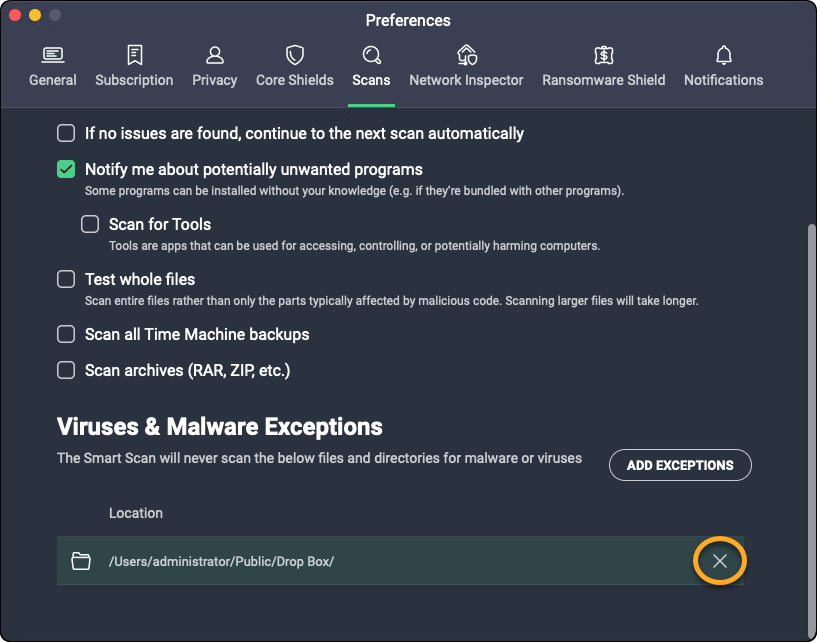
Para excluir arquivos, pastas ou aplicativos de serem verificados pelo Módulo Arquivo:
- Abra o AVG Antivirus e clique em
☰Menu ▸ Preferências.
- Selecione a guia Módulos Principais.

- Escolha Módulo Arquivo.

- Clique em Adicionar exceções.

- Selecione o arquivo, pasta ou aplicativo que quer excluir de serem varridos e depois clique em Abrir.

- Se solicitado, digite a senha que você usa ao iniciar o Mac e clique em OK para autorizar a alteração.

O caminho do arquivo é adicionado à lista de exceções.
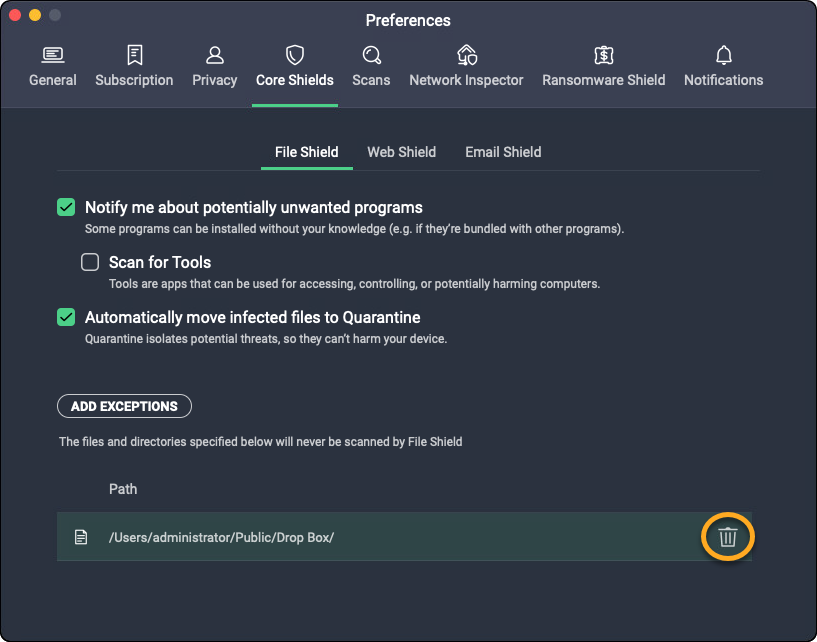
Para excluir sites ou domínios de serem verificados pelo Módulo Internet:
- Abra o AVG Antivirus e clique em
☰Menu ▸ Preferências.
- Selecione a guia Módulos Principais.

- Escolha Módulo Internet.

- Clique em Adicionar exceções.

- Insira o URL do site que você quer excluir de ser verificado e selecione o tipo Serviços do servidor Web e depois clique em Adicionar.

- Se solicitado, digite a senha que você usa ao iniciar o Mac e clique em OK para autorizar a alteração.

O site é adicionado à lista de exceções.
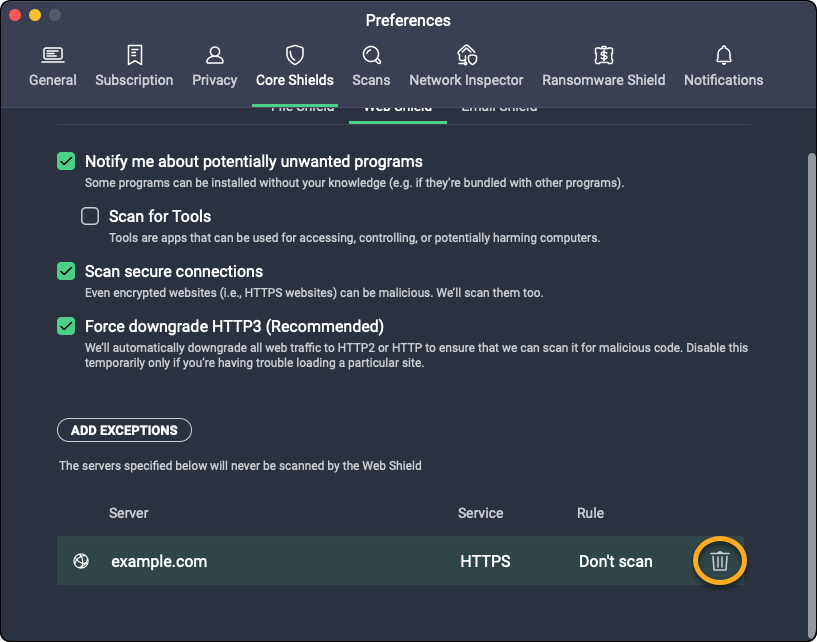
- AVG AntiVirus FREE
- AVG Internet Security
- AVG AntiVirus
- Windows, MacOS
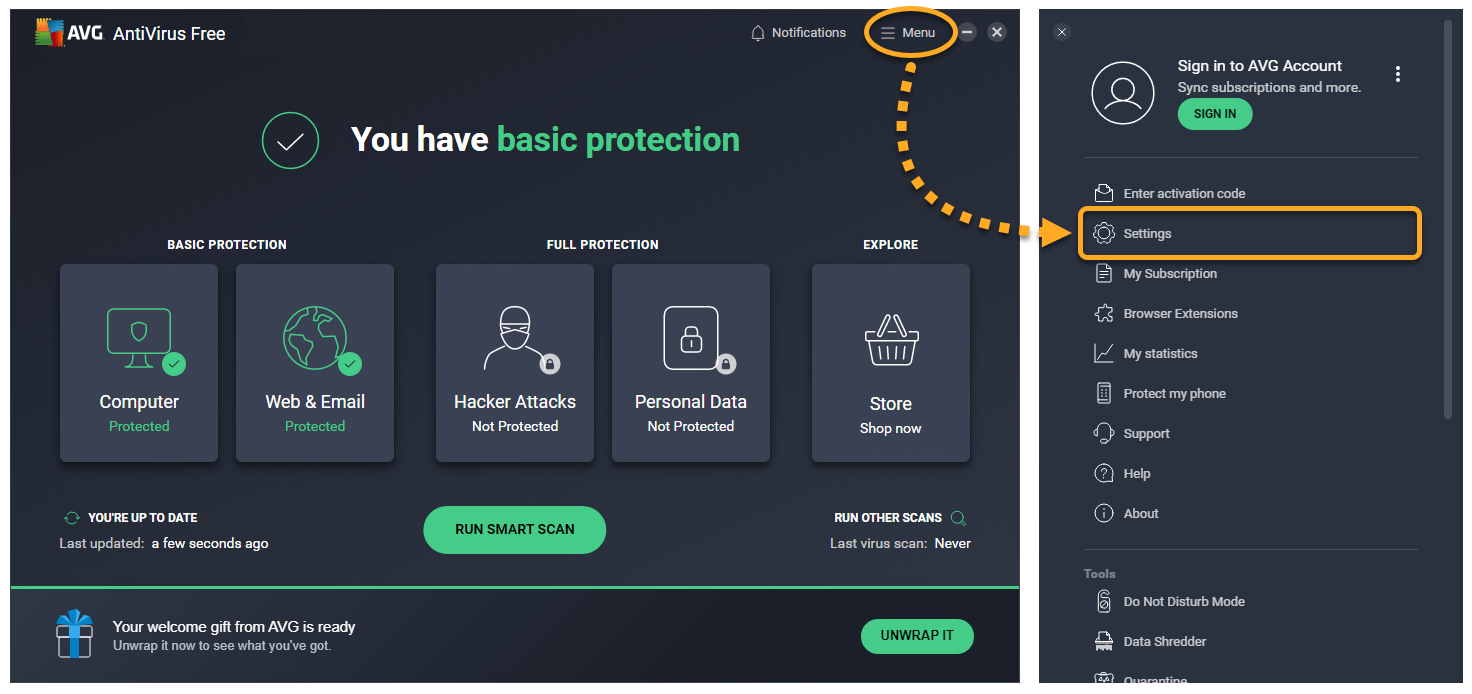
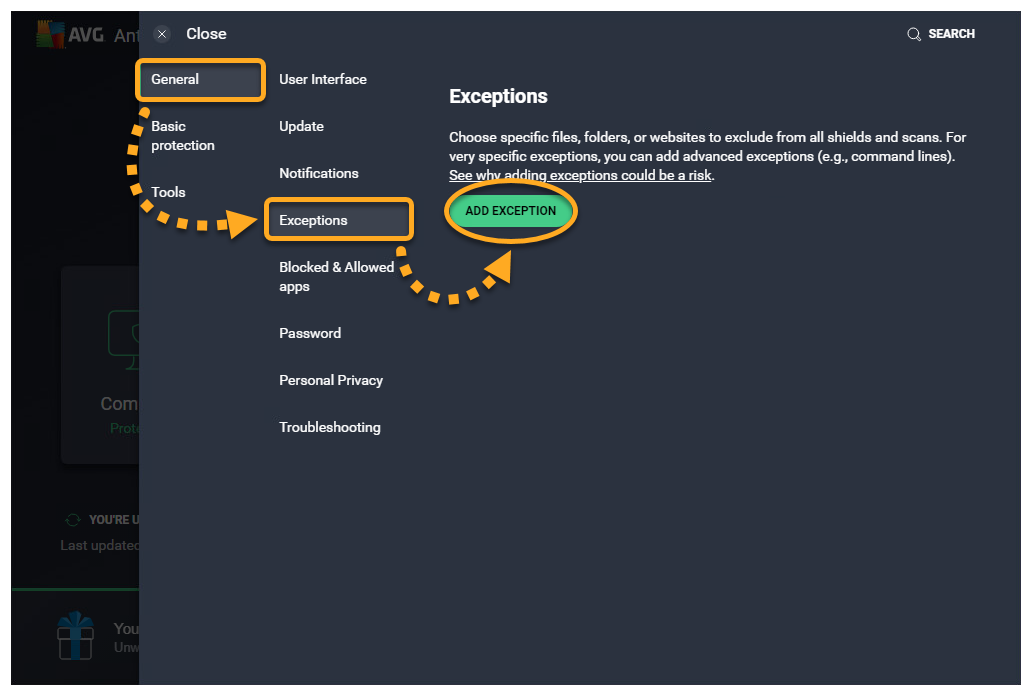
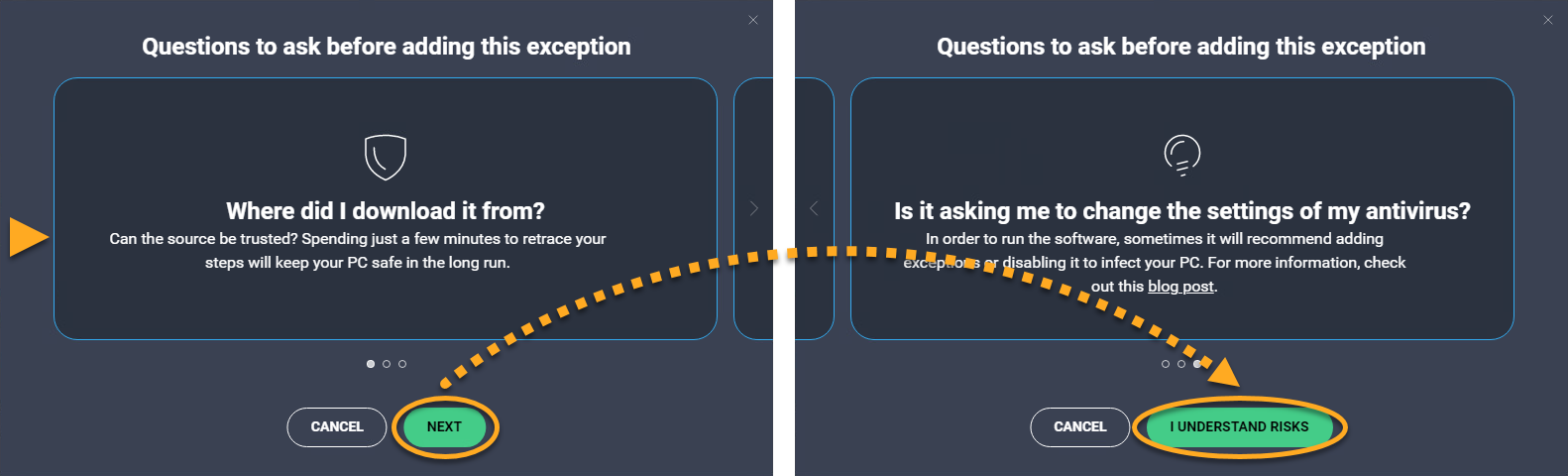
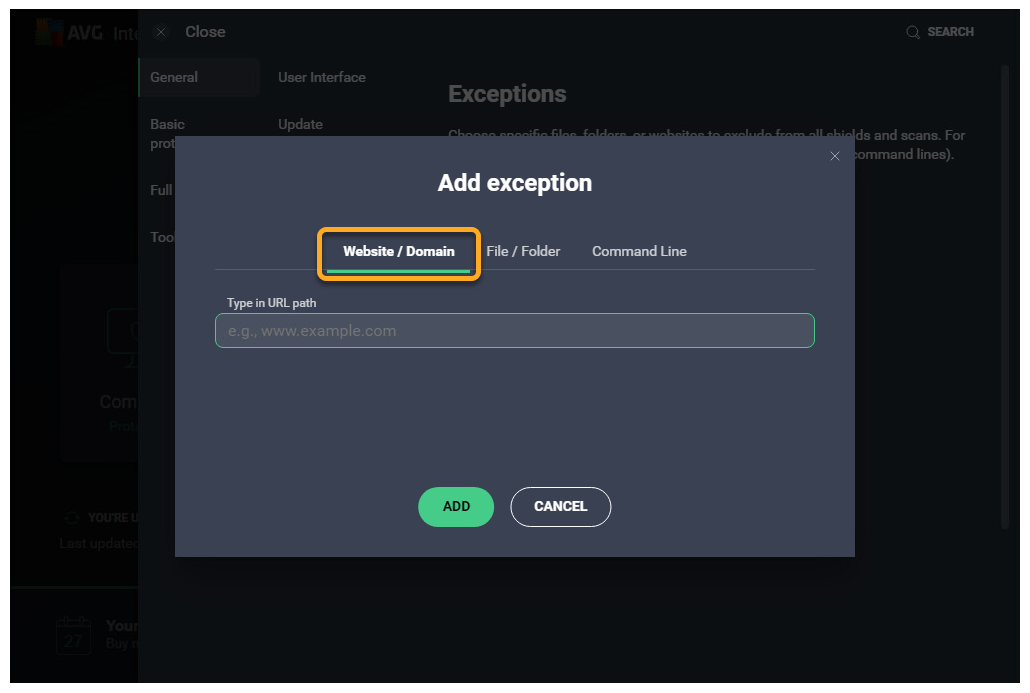
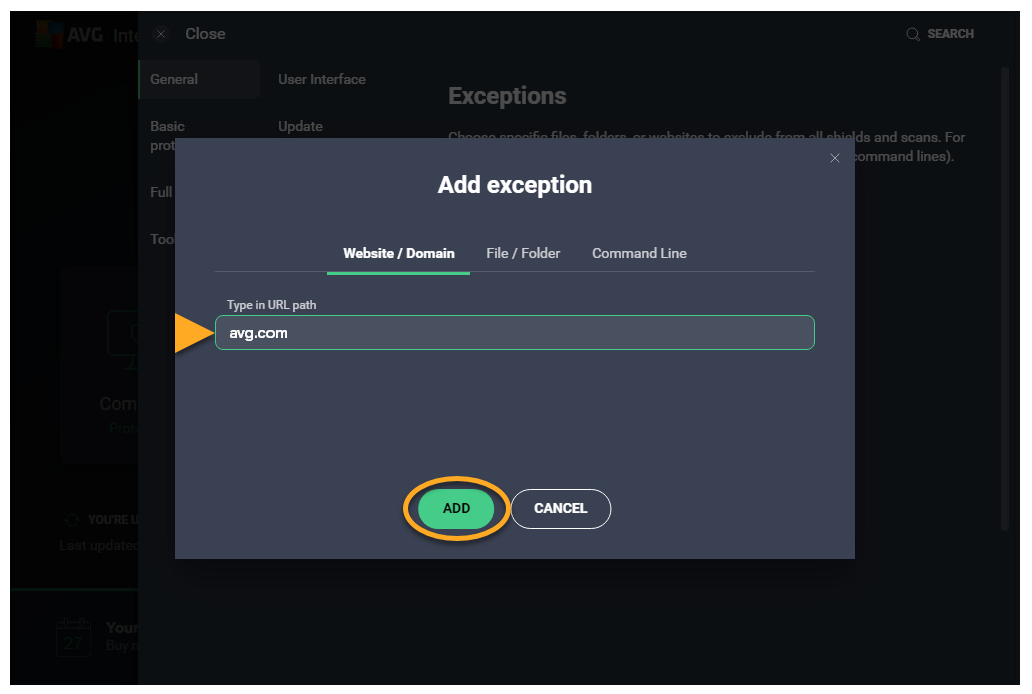
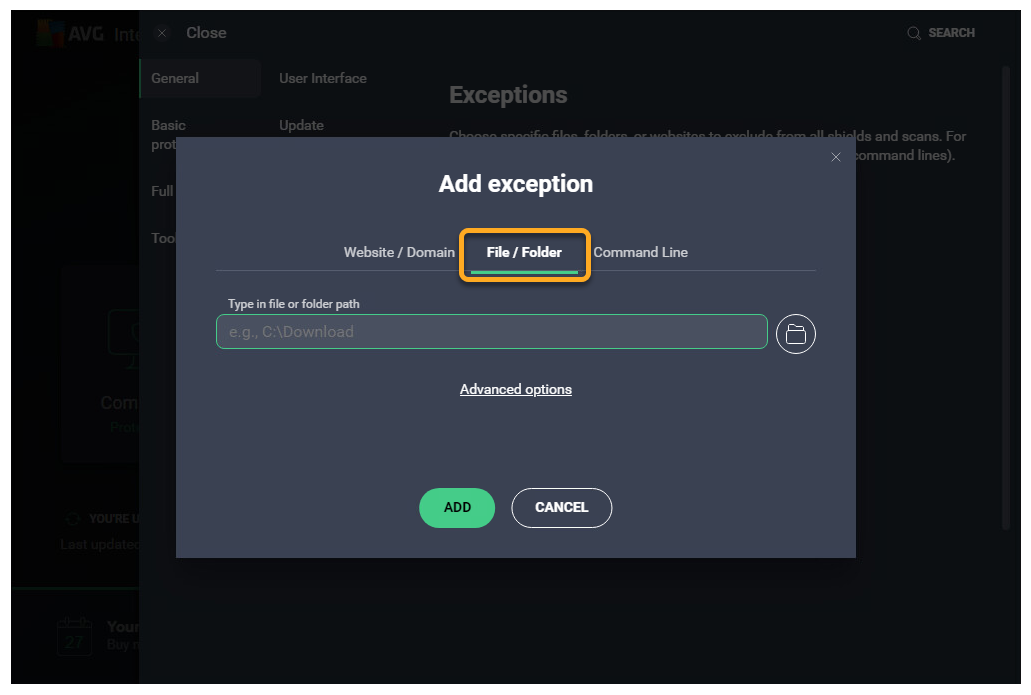
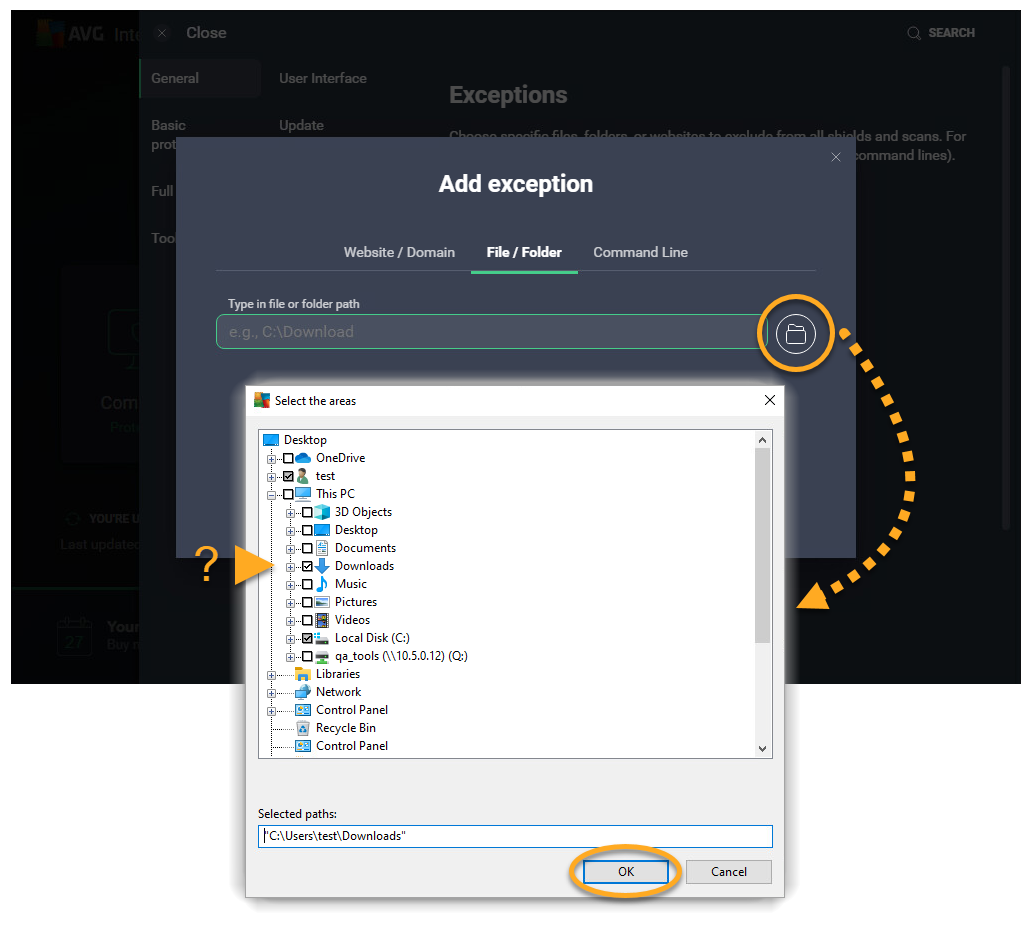
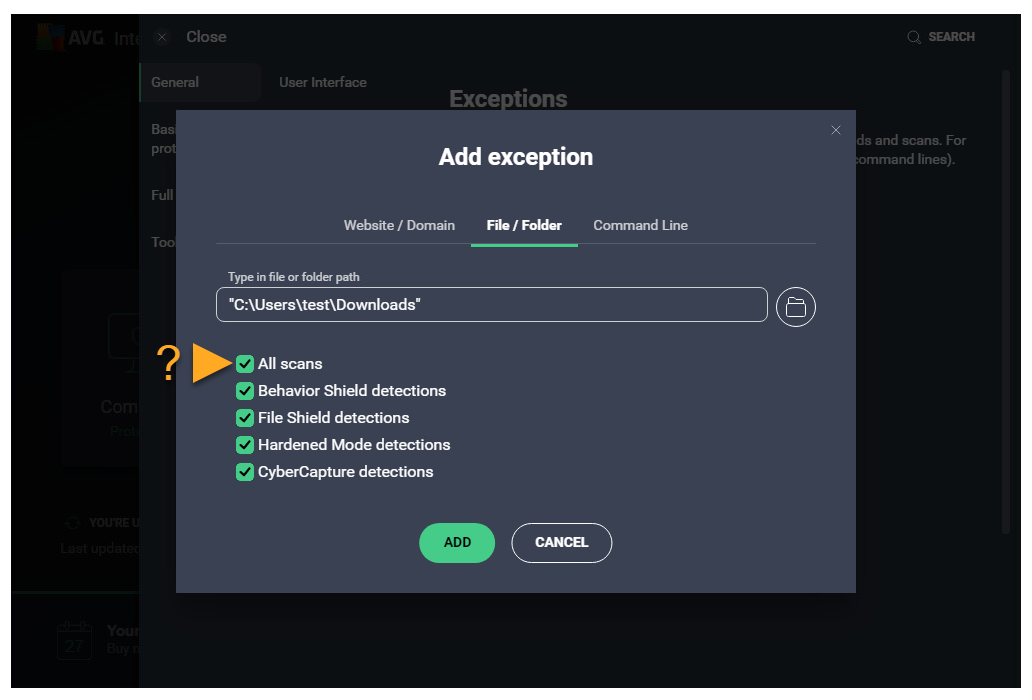
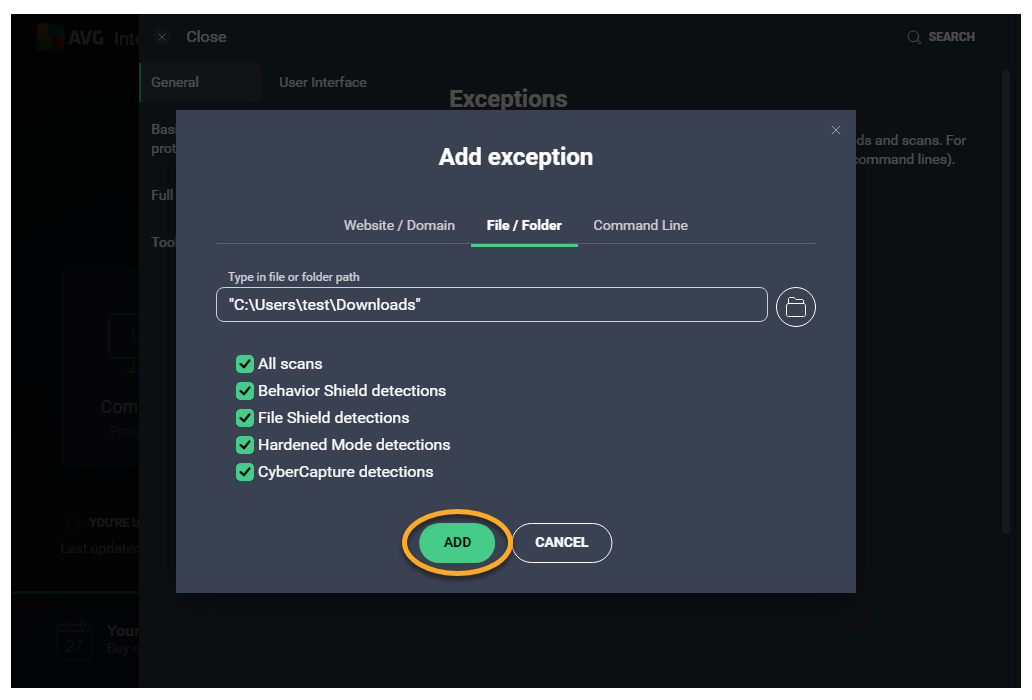
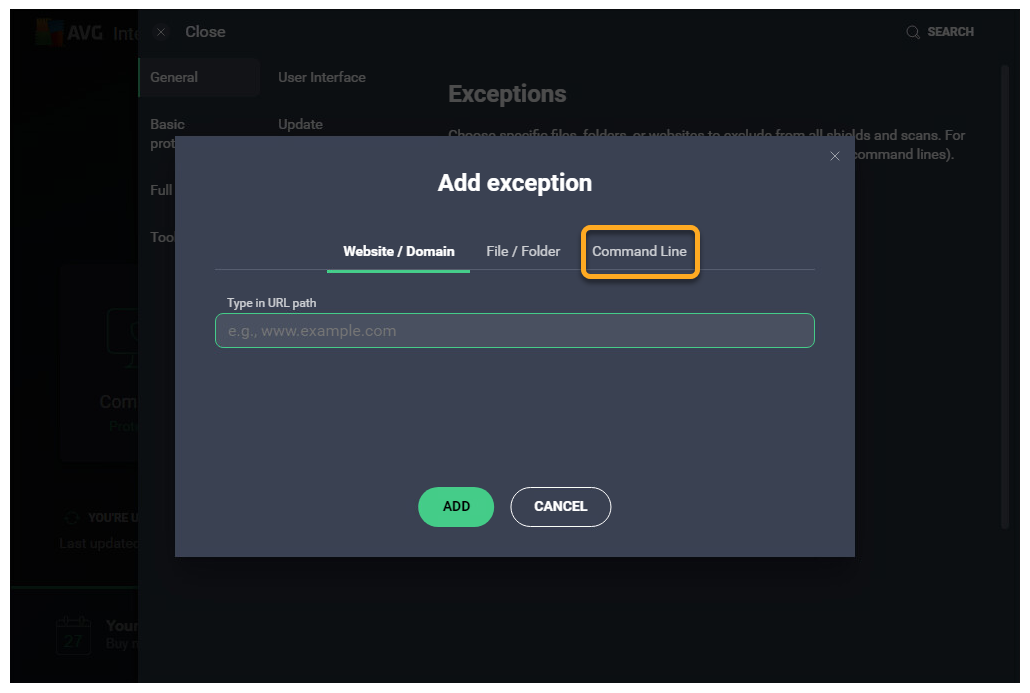
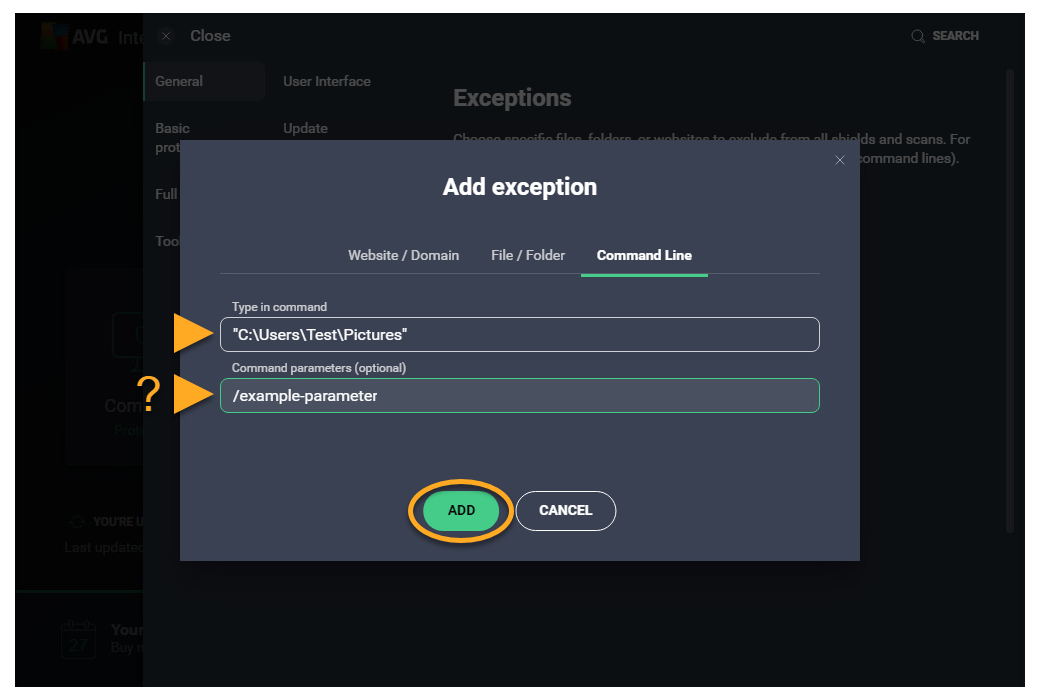
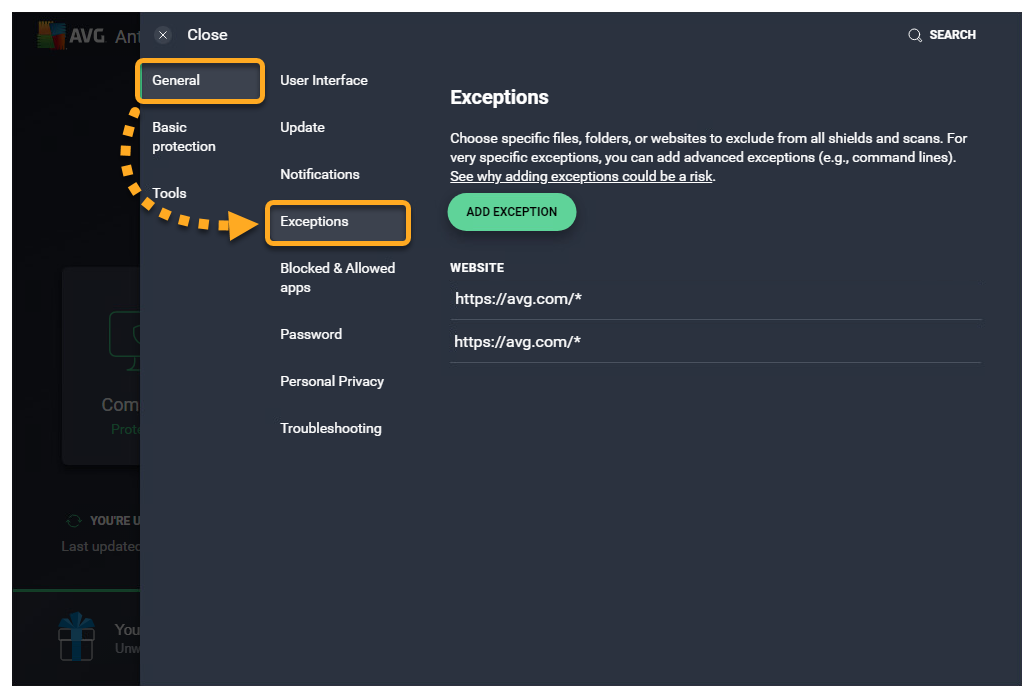
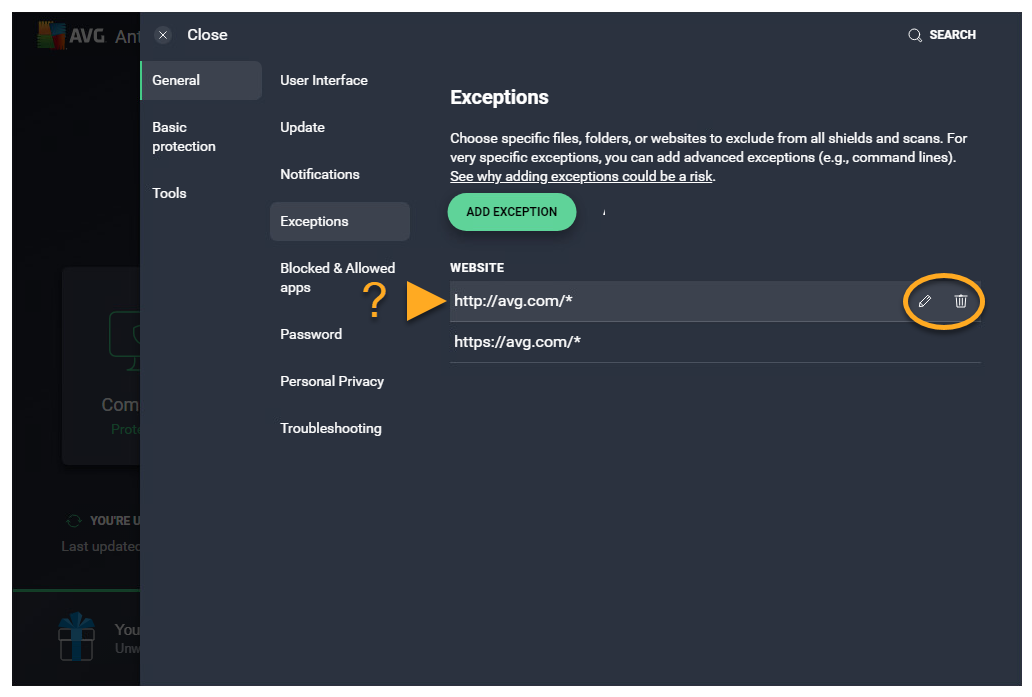 A lista é atualizada automaticamente.
A lista é atualizada automaticamente.